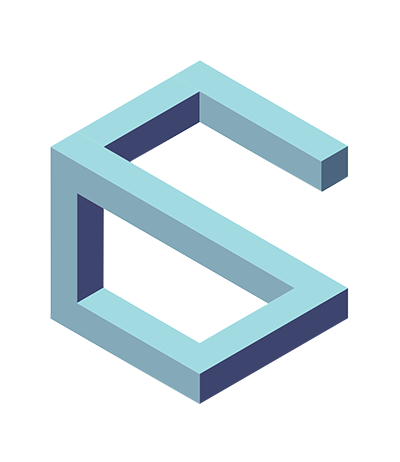SSH远程连接服务器
ssh -p 端口号 username@服务器IP
SSH本地开启远程jupyter notebook
ssh -p 端口号 username@服务器IP -N -L localhost:8889:localhost:8888
注:服务器jupyter notebook的端口号8888映射到本地端口号8889
第一次使用时,需要将服务器jupyter notebook链接的token输入到本地窗口中
SCP上传与下载文件夹
1. 本地上传到远端服务器
scp -r 本地文件夹绝对路径 username@服务器IP:服务器绝对路径
2. 远端服务器下载到本地
scp -r username@服务器IP:服务器绝对路径 本地绝对路径
注:服务器端口不是默认端口22的,要在scp后加 -P 端口号 (P大写)
screen SSH远程会话管理工具
1. 创建screen会话
1 | screen -S name |
2. 暂时离开,保留screen会话中任务
Ctrl+a d(按住Ctrl, 依次再按a, d)
3. 恢复screen会话
screen -r name
或者通过 screen -ls 获取screen会话的进程id
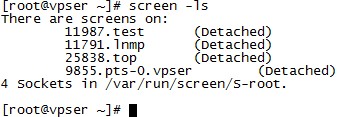
然后 screen -r 11791
4. 关闭screen会话
exit
5. 远程演示
演示者先在服务器上执行 screen -S test 创建一个screen会话,观众可以链接到远程服务器上执行screen -x test 观众屏幕上就会出现与演示者同步
6. 常用快捷键
Ctrl+a c :在当前screen会话中创建窗口
Ctrl+a w :窗口列表
Ctrl+a n :下一个窗口
Ctrl+a p :上一个窗口
Ctrl+a 0-9 :在第0个窗口和第9个窗口之间切换
查看当前文件夹下文件数
ls|wc -w 或 ls|wc -l
赏
使用支付宝打赏
使用微信打赏
若你觉得我的文章对你有帮助,欢迎点击上方按钮对我打赏
扫描二维码,分享此文章